routery Belkin f7d5301 zawierają bardzo podstawową zaporę ogniową, która pomaga chronić sieć domową przed niepożądanym dostępem z Internetu. Ponieważ ta zapora blokuje połączenia przychodzące, może być konieczne otwarcie portu przez nią dla niektórych gier i aplikacji. Ten proces otwierania portu jest często nazywany port forward, ponieważ przekierowujesz port z internetu do sieci domowej.
podstawowym procesem otwierania portu jest:
- Ustaw statyczny adres IP na komputerze lub urządzeniu, do którego chcesz przekazać port.
- Zaloguj się do routera Belkin F7D5301.
- przejdź do sekcji przekierowanie portów.
- kliknij łącze serwery wirtualne.
- Utwórz wpis do przodu portu.
chociaż te kroki mogą wydawać się trudne na początku, przeprowadzimy Cię przez każdy krok dla routera Belkin f7d5301.
uważamy, że przekierowanie portu powinno być łatwe. Dlatego stworzyliśmy Narzędzia sieciowe. Nasze oprogramowanie robi wszystko, czego potrzebujesz, aby przekazać port.
Zacznij Już Teraz!
gdy używasz narzędzi sieciowych, twój port jest przekierowywany już teraz!

Krok 1
ważne jest, aby ustawić statyczny adres ip w urządzeniu, do którego przekierowujesz port. Dzięki temu porty pozostaną otwarte nawet po ponownym uruchomieniu urządzenia.
- zalecane – nasz darmowy program skonfiguruje dla Ciebie statyczny adres IP. Pobierz Narzędzia sieciowe już dziś!
- lub postępuj zgodnie z naszymi statycznymi przewodnikami konfiguracji adresu IP.
po skonfigurowaniu statycznego adresu ip na urządzeniach musisz zalogować się do routera.
Krok 2
teraz zalogujemy się do routera Belkin F7D5301. Twój router ma interfejs internetowy, więc będziesz się do niego logować za pomocą przeglądarki internetowej.Może to być Chrome, Firefox, Internet Explorer lub Edge. Zwykle nie ma znaczenia, z której przeglądarki zdecydujesz się korzystać.
Otwórz przeglądarkę internetową i znajdź pasek adresu. Powinno wyglądać mniej więcej tak:

powyżej jest przykładem tego, jak wygląda pasek adresu przeglądarki internetowej. Znajdź pasek adresu w routerze i wpisz adres IP routera.
domyślny adres IP Belkin F7D5301 to: 192.168.2.1
po wprowadzeniu adresu IP routera możesz po prostu nacisnąć enter. Jeśli wszystko pójdzie dobrze, zobaczysz następujący ekran:
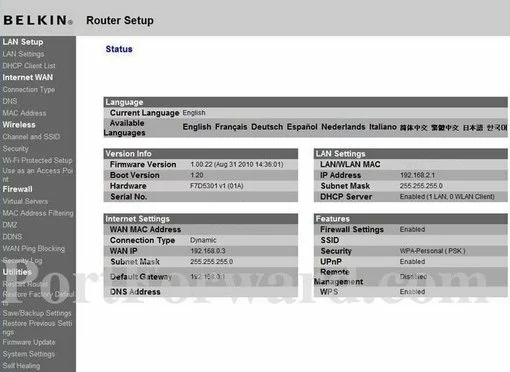
kliknij łącze serwery wirtualne znajdujące się po lewej stronie.
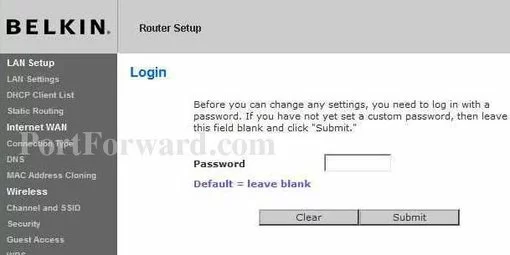
powinieneś zobaczyć okno z monitem o podanie nazwy użytkownika i hasła.
- Domyślna nazwa użytkownika routera Belkin F7D5301 to: puste
- domyślne hasło routera Belkin F7D5301 to: puste
Wprowadź swoją nazwę użytkownika i hasło, a następnie kliknij przycisk logowania, aby zalogować się do routera Belkin f7d5301.
Belkin nazwy użytkownika i hasła
jeśli Twoja nazwa użytkownika i hasło nie działają, odwiedź naszą domyślną stronę haseł routera Belkin.
jeśli nadal nie możesz zalogować się do routera, ponieważ zapomniałeś nazwy użytkownika i hasła do routera Belkin F7D5301, skorzystaj z naszego przewodnika jak zresetować hasło routera, aby przywrócić ustawienia fabryczne routera Belkin F7D5301.
Krok 3
teraz musimy znaleźć sekcję przekierowania portów w Twoim routerze. Oto jak to robisz. Zaczynając od pierwszej strony w routerze:
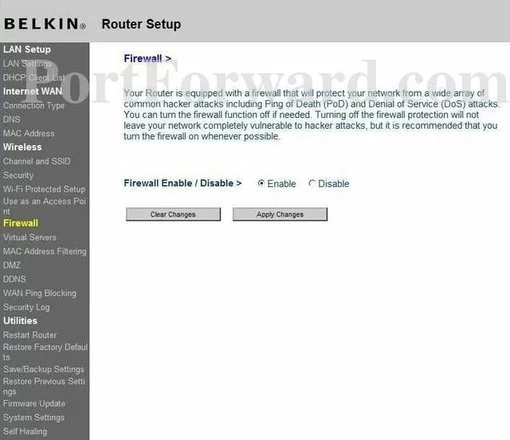
Krok 4
oto porty do przekazania dla Xbox Live:
- porty TCP :3074
- porty UDP: 3074
Jeśli szukasz portów dla innej aplikacji, możesz ją znaleźć przez albo:
- przeglądaj naszą listę gier
- sprawdź naszą listę gier według gatunków
- zobacz naszą listę wszystkich aplikacji
zaznacz pole wyboru Włącz.
Utwórz nazwę tego pliku i umieść go w polu opisu. Nazwa jest używana tylko jako przypomnienie i nie ma wpływu na port forward.
wprowadź port, aby przejść zarówno do portu przychodzącego, jak i do okien portów prywatnych.
w polu Typ wybierz protokół, do którego chcesz przekazać te porty.
wprowadź adres IP, na który przekierowujesz porty, w polu prywatny adres IP. Jest to adres IP komputera lub adres IP innego urządzenia w sieci.
po zakończeniu kliknij Zastosuj zmiany u góry ekranu, aby zapisać zmiany.
sprawdź, czy twoje porty są otwarte
teraz, gdy przekazałeś porty na Belkin F7D5301, powinieneś sprawdzić, czy twoje porty są przekazywane poprawnie.
aby sprawdzić, czy twój port został poprawnie przekierowany, możesz użyć naszego narzędzia sieciowego, które zawiera bezpłatny Kontroler otwartych portów.Nasze narzędzie Open Port Check to jedyne narzędzie do sprawdzania portów online z gwarantowanymi wynikami.
zrzuty ekranu routera Belkin F7D5301
posiadamy również największą kolekcję zrzutów ekranu routera w Internecie.